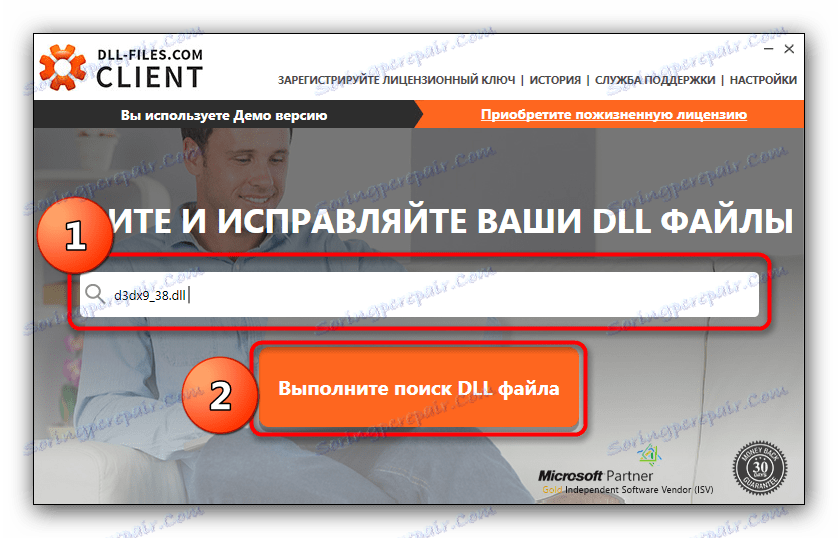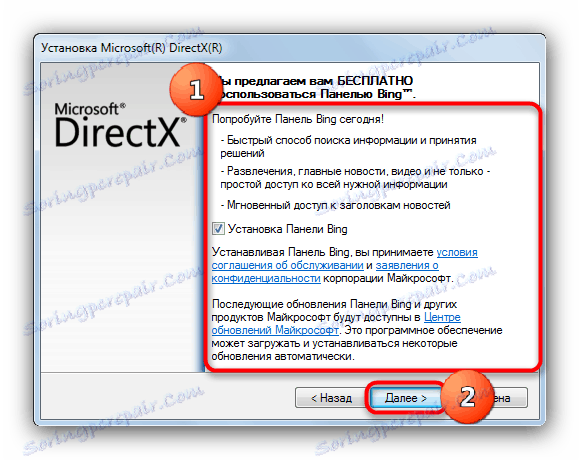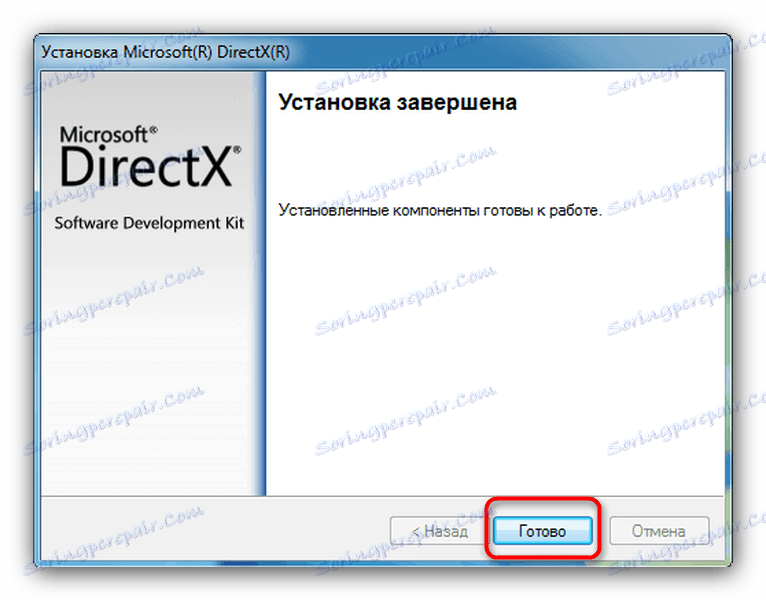Jak odstranit chyby spojené s d3dx9_38.dll
Součást DirectX pro dnešek zůstává nejoblíbenějším rámcem pro interakci mezi fyzickým motorem a kreslicí grafikou v hrách. Proto pokud jsou problémy s knihovnami této komponenty, jsou při spuštění hry zpravidla chyby nevyhnutelné. Jedním z těchto selhání je součást d3dx9_38.dll verze 9 rozhraní DirectX. Od většiny verzí systému Windows dochází od roku 2000 k chybě.
Obsah
Jak opravit problémy d3dx9_38.dll
Vzhledem k tomu, že hlavní příčinou chyby je poškození nebo nepřítomnost této knihovny, nejjednodušší je instalovat (přeinstalovat) DirectX nejnovější verzi: během instalace bude nainstalována chybějící knihovna na její místo. Druhá možnost, pokud první není k dispozici - ruční instalace souboru do systémového adresáře; platí v případě, že první možnost není k dispozici.
Metoda 1: Klient DLL-Files.com
S pomocí tuto aplikaci můžete vyřešit téměř všechny problémy související s soubory DLL.
- Spusťte program a zadejte příkaz d3dx9_38.dll do vyhledávacího panelu.
![Vyhledejte d3dx9_38.dll prostřednictvím klienta DLL-files-com]()
Pak klikněte na tlačítko Spustit vyhledávání . - Klikněte na nalezený soubor.
- Zkontrolujte, zda je vybrána knihovna, kterou chcete, a klepněte na tlačítko "Nainstalovat" .
- Na konci procesu restartujte počítač. Problém přestane trápit vás.
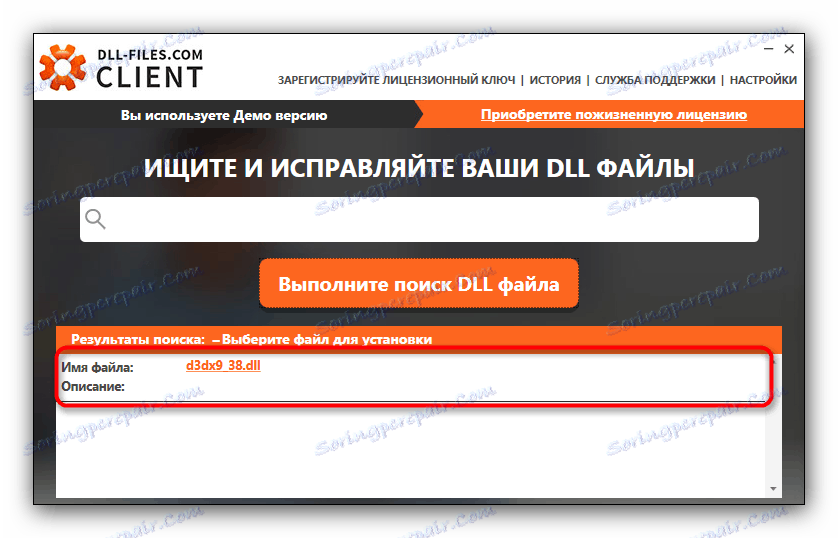
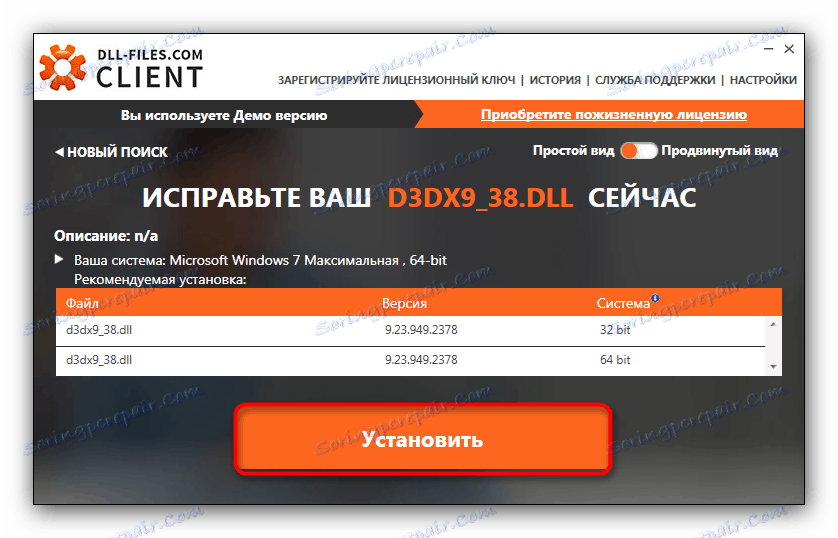
Metoda 2: Instalace rozhraní DirectX
Knihovna d3dx9_38.dll je nedílnou součástí rozhraní DirectX. Během instalace se buď objeví na správném místě, nebo nahradí poškozenou kopii, čímž odstraní původní příčinu selhání.
- Otevřete webový instalační program. V prvním okně musíte přijmout licenční smlouvu a kliknout na tlačítko "Další" .
- Dalším krokem je výběr dalších komponent.
![Pokračující instalace aplikace Microsoft DirectX vyřešíte problém s programem d3dx9_38.dll]()
Rozhodněte se, zda to potřebujete, a pokračujte kliknutím na tlačítko "Další" . - Bude zahájen proces stahování potřebných prostředků a jejich instalace do systému. Po dokončení klikněte na tlačítko "Dokončit" v posledním okně.
![Ukončení instalace aplikace Microsoft DirectX k vyřešení problému s programem d3dx9_38.dll]()
Doporučujeme také restartovat počítač.

Tato manipulace je zaručena, že vám ušetří problémy s určenou knihovnou.
Metoda 3: Instalace d3dx9_38.dll v adresáři systému Windows
V některých případech instalace rozhraní DirectX není k dispozici nebo kvůli omezením práv není dokončena, což znamená, že zadaná součást se v systému neobjeví a chyba nadále obtěžuje uživatele. Tváří v tvář takovým obtížím byste si měli do počítače stáhnout chybějící dynamickou knihovnu a pak ji přesunout nebo zkopírovat do jednoho z těchto adresářů:
C:WindowsSystem32
Or
C:WindowsSysWOW64
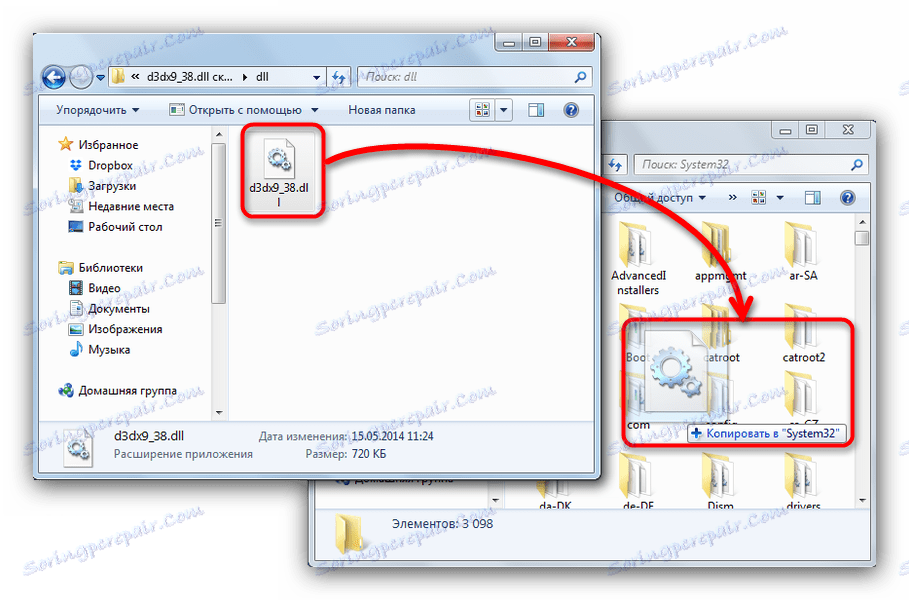
Chcete-li přesně zjistit, kam přesunout knihovnu na verzi systému Windows, přečtěte si manuál pro instalaci DLL .
Existuje také scénář, kde výše uvedený postup je neúčinný: soubor DLL je zrušen a problém zůstává. Tento vývoj znamená, že potřebujete další zaregistrovat knihovnu v registru . Nebojte se, manipulace není obtížná, ale její chování konečně odstraní případné chyby.